在macOS 10.13中设置VPN,可打开系统偏好设置 > 网络,点击‘+’号,选择接口为‘VPN’,输入服务商信息如服务器地址和账户名,然后点击连接。本篇将为您提供完整的分步教学。
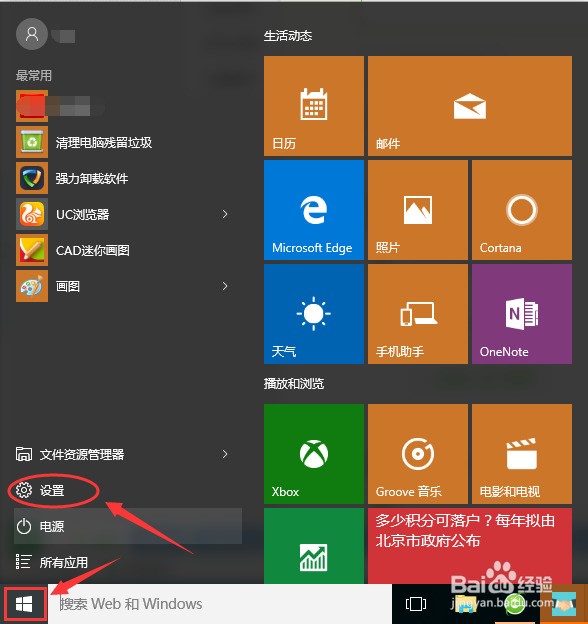
内容目录
- 为什么在您的macOS 10.13上需要VPN?
- macOS 10.13上手动配置VPN的详细步骤
- 如何管理您的VPN连接
- macOS 10.13 VPN连接的常见问题与解决方案
- 为何快连VPN是macOS用户的理想选择?
为什么在您的macOS 10.13上需要VPN?
在macOS 10.13 High Sierra系统上使用VPN,是保护您数字生活的重要一步。当您连接到公共Wi-Fi(例如咖啡店、机场或酒店的网络)时,您的网络数据很容易被窥探。虚拟专用网络(VPN)通过创建一个加密的“隧道”来保护您的所有网络流量,确保您的个人信息、密码和浏览历史不被第三方截获。这不仅增强了您的在线隐私,还防止了潜在的网络攻击。
此外,VPN还能帮助您突破地理位置限制。无论您是想访问本国流媒体服务,还是需要使用特定地区的应用,VPN都可以通过将其服务器IP地址替换您的真实IP地址,让您仿佛置身于世界任何地方。对于追求网络自由和数据安全的用户而言,配置一个可靠的VPN服务至关重要。
macOS 10.13上手动配置VPN的详细步骤
对于macOS 10.13 High Sierra系统,虽然一些现代VPN应用可能不再兼容,但您完全可以通过系统内置的网络功能手动设置稳定可靠的VPN连接。以下是详细的操作步骤,我们将分别介绍L2TP和IKEv2两种常见的协议配置方法。
准备工作:开始前您需要什么
在开始配置之前,请确保您已经拥有一个有效的VPN服务订阅,例如快连VPN (LetsVPN),并准备好以下信息。通常,您可以在服务商的用户后台或帮助文档中找到这些资料:
- 服务器地址 (Server Address): 您希望连接的VPN服务器的域名或IP地址。
- 账户名称 (Account Name): 您的VPN登录用户名。
- 密码 (Password): 您的VPN登录密码。
- VPN类型 (VPN Type): 您将要设置的协议,如 L2TP/IPSec 或 IKEv2。
- 共享密钥 (Shared Secret) 或 远程ID (Remote ID):
- 对于 L2TP/IPSec,需要一个“共享密钥”。
- 对于 IKEv2,可能需要“远程ID”和“本地ID”。
准备好这些信息后,就可以开始设置了。快连VPN (LetsVPN) 为所有用户提供清晰的服务器信息和账户凭证,确保您能轻松完成手动配置。
如何设置L2TP/IPSec VPN连接
L2TP/IPSec 是一种广泛支持且安全的协议,非常适合在macOS 10.13上进行手动配置。请按照以下步骤操作:
- 点击屏幕左上角的苹果图标,选择 系统偏好设置…。
- 在系统偏好设置窗口中,找到并点击 网络 图标。
- 在网络窗口的左下角,点击 + (加号) 按钮来创建一个新的网络服务。
- 在弹出的对话框中,进行如下设置:
- 接口: 在下拉菜单中选择 VPN。
- VPN 类型: 在下拉菜单中选择 基于IPSec的L2TP (L2TP over IPSec)。
- 服务名称: 您可以为这个连接取一个容易识别的名字,例如 “快连VPN L2TP” 或 “公司VPN”。
设置完成后,点击 创建 按钮。
- 现在,您需要填写VPN服务器的具体信息:
- 服务器地址: 输入您的VPN服务商提供的服务器地址。
- 账户名称: 输入您的VPN用户名。
- 点击 鉴定设置… 按钮,会弹出一个新的窗口。
- 在 密码 栏中输入您的VPN账户密码。
- 在 共享密钥 栏中输入服务商提供的共享密钥。
然后点击 好。
- 回到网络设置主界面,点击右下角的 高级… 按钮。勾选 通过VPN连接发送所有流量 选项,这个设置能确保您的所有网络活动都受到VPN的保护。点击 好 保存。
- 最后,点击 应用 按钮保存所有设置。现在您可以点击 连接 来启动VPN了。
如何设置IKEv2 VPN连接
IKEv2 是一种更现代、更快速且非常稳定的VPN协议,尤其在移动设备或网络切换频繁的场景下表现出色。macOS 10.13同样原生支持该协议。
- 重复上述L2TP设置的前三步:打开 系统偏好设置 > 网络 > 点击 + 按钮。
- 在接口设置中,进行如下选择:
- 接口: 选择 VPN。
- VPN 类型: 选择 IKEv2。
- 服务名称: 命名您的连接,例如 “快连VPN IKEv2″。
点击 创建。
- 在新的配置界面中,填写服务器和ID信息:
- 服务器地址: 输入VPN服务商提供的服务器地址。
- 远程ID: 输入服务商提供的远程ID(通常和服务器地址相同)。
- 本地ID: 此项通常留空,除非服务商有特殊要求。
- 点击 鉴定设置… 按钮。
- 鉴定方法: 选择 用户名。
- 用户名: 输入您的VPN账户名称。
- 密码: 输入您的VPN账户密码。
点击 好。
- 确保勾选了 在菜单栏中显示VPN状态,方便您快速连接或断开。然后点击 应用 来保存您的配置。
- 点击 连接 按钮,即可建立安全的IKEv2 VPN连接。
如何管理您的VPN连接
一旦设置完成,管理您的VPN连接就变得非常简单。macOS提供了便捷的方式来控制连接状态和修改配置。
如何连接和断开
最快捷的方式是通过菜单栏进行操作。如果您在设置时勾选了 在菜单栏中显示VPN状态,屏幕右上角的菜单栏会出现一个VPN图标。
- 连接: 点击该VPN图标,从下拉列表中选择您创建的VPN服务名称(如 “快连VPN L2TP”),然后点击 连接。
- 断开: 再次点击菜单栏的VPN图标,选择已连接的服务,然后点击 断开。连接成功后,图标会变黑并显示连接时长。
您也可以随时回到 系统偏好设置 > 网络,在左侧列表中选择您的VPN配置,然后点击 连接 或 断开 按钮。
如何移除VPN配置
如果您不再需要某个VPN配置,或者想要重新设置,可以轻松地将其移除。
- 打开 系统偏好设置 > 网络。
- 在左侧的网络服务列表中,选中您想要删除的VPN配置。
- 点击列表下方的 – (减号) 按钮。
- 系统会提示您确认是否要移除该服务,点击 应用 即可完成删除。
macOS 10.13 VPN连接的常见问题与解决方案
在手动配置VPN时,有时可能会遇到连接失败的问题。以下是一些常见的问题及其解决方法。
| 问题描述 | 可能原因 | 解决方案 |
|---|---|---|
| 连接超时或服务器无响应 | 服务器地址错误;网络防火墙阻止;本地网络不稳定。 | 仔细核对服务器地址是否输入正确。尝试更换一个不同的服务器地址。暂时关闭Mac防火墙或更换网络环境(如从Wi-Fi切换到手机热点)再试。 |
| 鉴定失败 (Authentication Failed) | 用户名、密码或共享密钥输入错误。 | 这是最常见的问题。请极其仔细地检查您的账户名、密码和共享密钥,确保没有多余的空格,并注意大小写。建议直接从服务商网站复制粘贴。 |
| 已连接但无法上网 | DNS解析问题;VPN服务器配置问题;“通过VPN发送所有流量”未勾选。 | 返回网络设置,点击 高级…,在 TCP/IP 标签页下尝试续租DHCP。确保 通过VPN连接发送所有流量 选项已被勾选。如果问题依旧,请联系您的VPN服务商技术支持。 |
| VPN频繁断线 | 网络信号不稳定;所选协议(如L2TP)在当前网络下表现不佳。 | 尝试切换到更稳定的IKEv2协议,它具有更好的重连特性。选择一个地理位置更近、负载更低的服务器节点。 |
为何快连VPN是macOS用户的理想选择?
为您的macOS 10.13设备选择合适的VPN服务商至关重要。快连VPN (LetsVPN) 凭借其卓越的性能和用户友好的服务,成为众多Mac用户的首选。
首先,速度是我们的核心优势。快连VPN正如其名,我们投入巨资优化全球服务器网络,确保您无论身在何处,都能享受到闪电般的连接速度和稳定的在线体验。无论是观看高清视频、进行在线游戏还是下载大文件,都能流畅无阻。
其次,安全与隐私是我们绝不妥协的承诺。我们采用行业领先的加密技术,并严格执行无日志政策,这意味着我们从不记录您的任何在线活动。您的数据安全和个人隐私将得到最高级别的保障。对于macOS High Sierra这样的经典系统,强大的安全协议显得尤为重要。
最后,全面的兼容性和出色的支持。尽管您可能在较旧的macOS版本上手动配置,快连VPN依然提供详尽的设置指南和清晰的服务器信息。我们的专业客服团队7×24小时待命,随时准备为您解决任何连接问题,确保您的使用体验顺畅无忧。选择快连VPN,就是选择一个稳定、快速且值得信赖的网络伙伴。



